Narzędzia do tłumaczenia języków oparte na sztucznej inteligencji znacznie się rozwinęły w ostatnich latach dzięki rozwojowi zaawansowanych modeli uczenia maszynowego, takich jak ChatGPT. Modele te są trenowane na rozległych zestawach danych i mogą generować tekst przypominający tekst ludzki w wielu językach. Korzystając z różnych narzędzi, możesz łatwo tłumaczyć pliki PDF i pokonywać przeszkody językowe z niezwykłą precyzją.
Liczne narzędzia i rozwiązania programowe mogą bez wysiłku wykonywać zadania tłumaczenia PDF. Ale nie wszystkie z nich oferują takie same rezultaty. Dlatego w tym szczegółowym przewodniku zbadamy, jak można bezproblemowo wykorzystać sztuczną inteligencję do tłumaczenia dokumentów PDF za pomocą trzech najlepszych narzędzi.
Część 1. Jak tłumaczyć PDF za pomocą UPDF AI
Pierwszym narzędziem do tłumaczenia PDF jest UPDF AI . Jest teraz zintegrowane z ChatGPT i wprowadza funkcje AI, aby ulepszyć wrażenia użytkownika i funkcjonalność. Pobierz je teraz i możesz użyć 100 darmowych monitów do tłumaczenia PDF!
Windows • macOS • iOS • Android 100% bezpieczne

UPDF AI oferuje kilka sposobów tłumaczenia dokumentów PDF na dowolny wymagany język. Tutaj omówimy cztery najlepsze sposoby przeprowadzania tego procesu tłumaczenia za pomocą translatora UPDF AI.
Metoda 1. Jak przetłumaczyć cały plik PDF z zachowaniem układu
UPDF AI pozwala przetłumaczyć cały plik PDF w ciągu kilku sekund. Oto przewodnik.
Otwórz plik PDF, który chcesz przetłumaczyć, a następnie upewnij się, że jesteś w trybie „ Czytnik ”. Kliknij ikonę „ Tłumaczenie PDF ” i wybierz język. Następnie kliknij „ Przetłumacz ”, aby przetłumaczyć cały plik PDF.
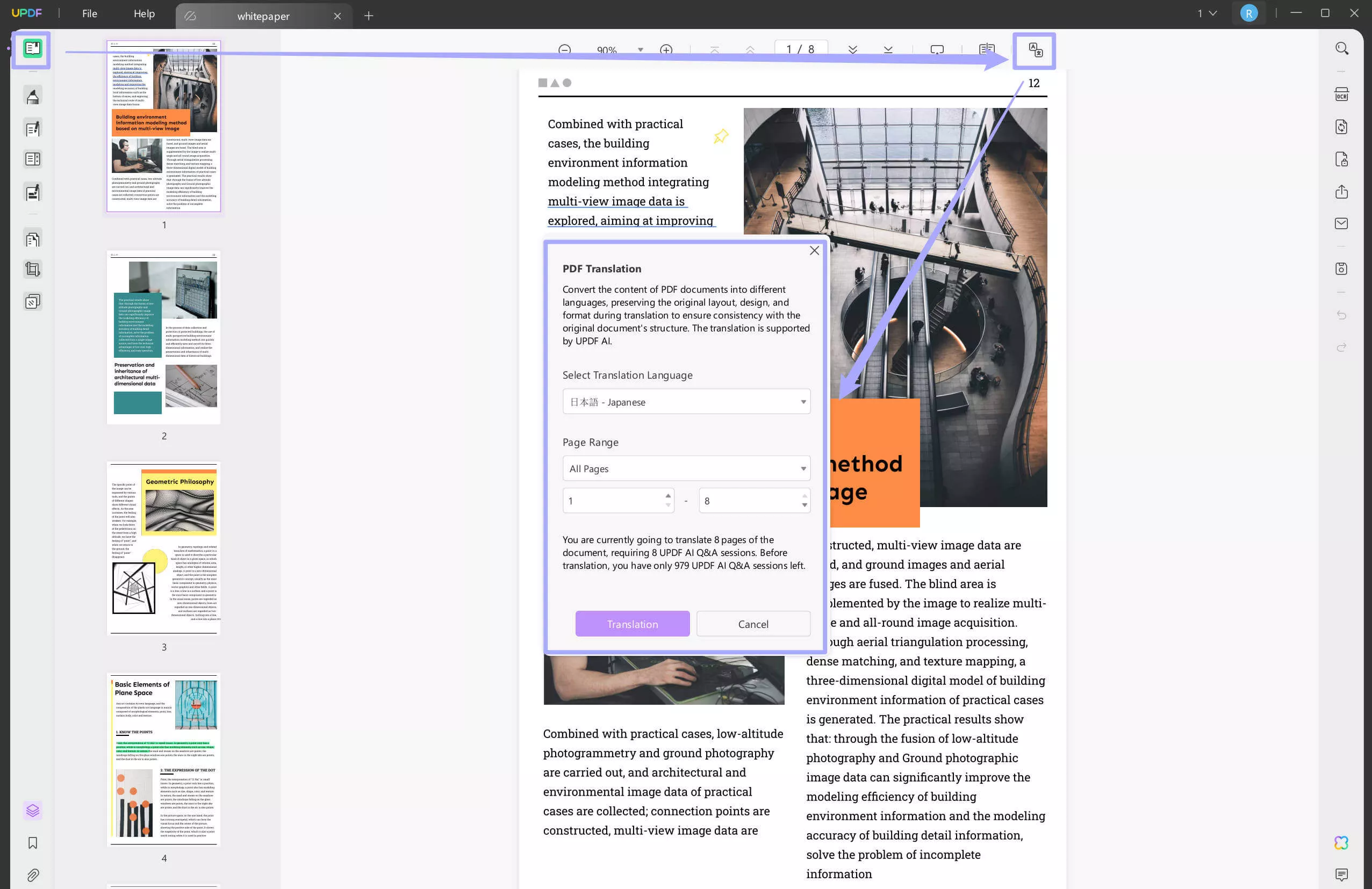
Metoda 2: Jak przetłumaczyć stronę PDF
Za pomocą tej metody omówionej poniżej użytkownicy będą mogli przetłumaczyć dowolną stronę PDF na wybrany przez siebie język. Mogą dowiedzieć się, jak wykorzystać tryb „Ask PDF” w UPDF, aby podjąć się zadań tłumaczeniowych. Przejdź przez to krok po kroku, aby przetłumaczyć strony PDF w wydajny sposób:
- Aby rozpocząć proces tłumaczenia, pobierz tłumacza UPDF PDF i zainstaluj to oprogramowanie na swoim urządzeniu. Następnie zaimportuj plik PDF, który chcesz przetłumaczyć, po uruchomieniu tego skutecznego narzędzia do tłumaczenia, aby rozpocząć proces.
Windows • macOS • iOS • Android 100% bezpieczne
- Po zaimportowaniu pliku naciśnij ikonę „ UPDF AI ” znajdującą się w prawym dolnym rogu ekranu. Następnie naciśnij zakładkę „ Ask PDF ” i kliknij przycisk „ Get Started ”, aby wyświetlić pole tekstowe, w którym możesz wpisać monity dla UPDF AI.
- Po wejściu w tryb „Zapytaj PDF” wpisz monit o przetłumaczenie dowolnej konkretnej strony, np. „ Przetłumacz stronę 5 na francuski ” w polu tekstowym tego trybu. Następnie naciśnij ikonę „Wyślij”, a UPDF AI rozpocznie tłumaczenie wspomnianej strony na wybrany język.
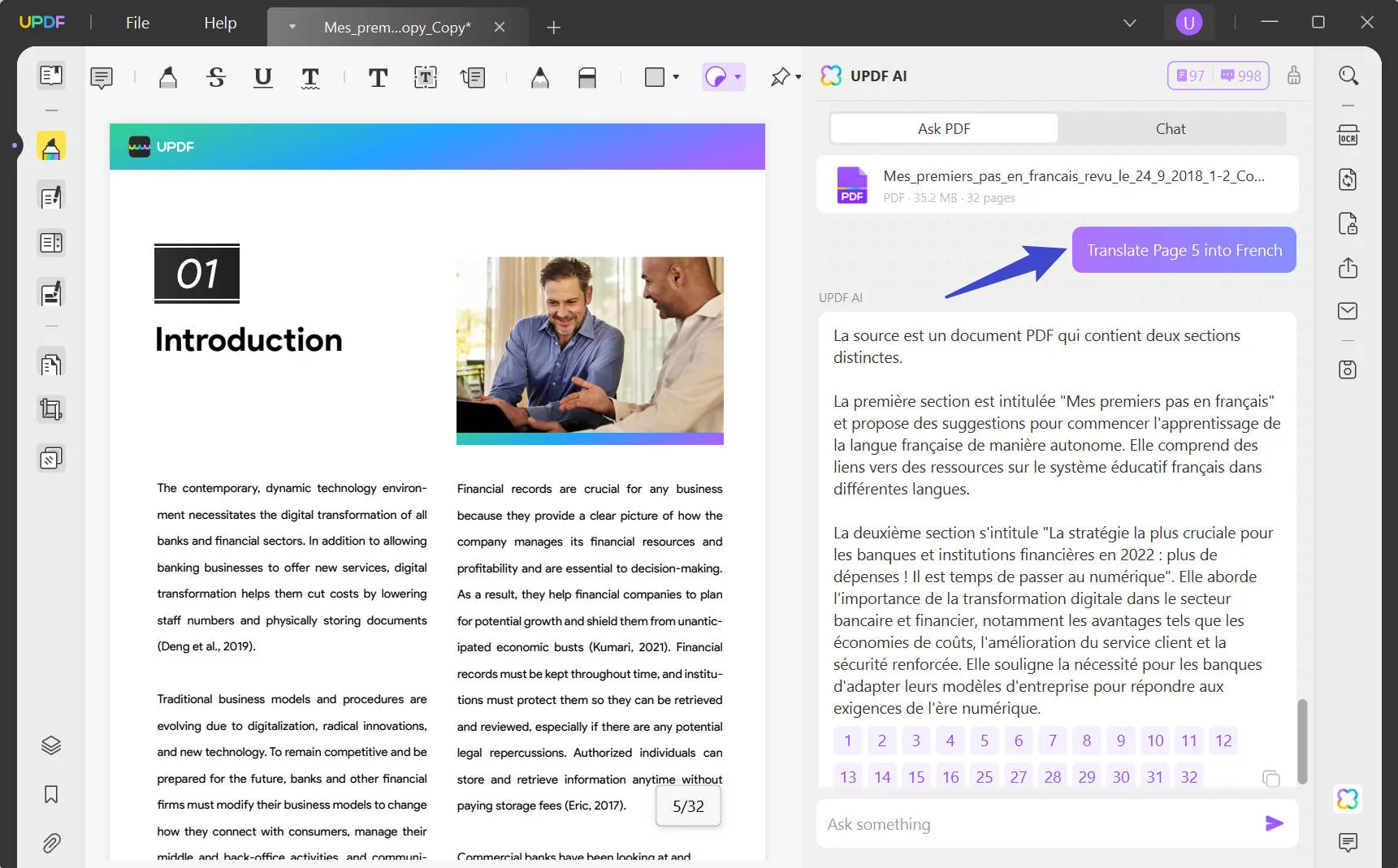
Metoda 3. Jak tłumaczyć zawartość PDF w trybie czytnika
Użytkownicy mają również możliwość tłumaczenia tekstu PDF podczas czytania go w trybie „Reader”. Nie muszą przechodzić do oddzielnego trybu, aby przeprowadzić ten proces tłumaczenia. Przeanalizujmy jedną z najłatwiejszych metod tłumaczenia treści PDF za pomocą UPDF:
- Po uruchomieniu czytnika PDF UPDF z tłumaczem na swoim urządzeniu, dodaj plik PDF, który chcesz przekonwertować na inny język, do interfejsu tego oprogramowania. Wejdź w tryb „Reader”, klikając ikonę w lewym górnym rogu ekranu. Następnie musisz tylko wybrać zawartość PDF w trybie „Reader”, aby rozpocząć proces tłumaczenia.
- Po wybraniu tekstu PDF zobaczysz nowy wyskakujący pasek narzędzi na ekranie tuż nad wyróżnionym tekstem. Teraz naciśnij ikonę „Drop-down” obok opcji UPDF AI na tym nowo dostępnym pasku narzędzi.
- Po kliknięciu ikony rozwijanej listy uzyskasz dostęp do nowego menu, z którego możesz wybrać monit „ Tłumacz ”. Następnie wybierz preferowany język, aby przeprowadzić ten proces tłumaczenia w trybie „Czytelnik”. Po wybraniu języka UPDF AI wyświetli na ekranie małe okno podręczne zawierające przetłumaczone wiersze.

Metoda 4: Jak przetłumaczyć dowolną treść metodą kopiowania i wklejania, nawet jeśli nie jest to plik PDF?
Nie musisz nawet importować pliku PDF do interfejsu UPDF, aby przeprowadzić proces tłumaczenia. Wykonaj te proste kroki, aby przetłumaczyć dowolny tekst, po prostu kopiując i wklejając go w polu tekstowym UPDF AI:
- Najpierw musisz uruchomić główny interfejs UPDF AI na swoim urządzeniu i zaimportować dokument PDF do tego tłumacza PDF. Teraz skopiuj tekst, który chcesz przetłumaczyć z pliku PDF lub nawet spoza przesłanego pliku PDF. Następnie naciśnij ikonę „UPDF AI”, aby uzyskać dostęp do różnych trybów tłumaczenia.
- Po kliknięciu ikony „UPDF AI” kliknij zakładkę „ Czat ” w nowo wyświetlonym oknie bocznym. Teraz wklej skopiowaną treść do pola tekstowego trybu „Czat”.
- Na koniec wpisz monit o przetłumaczenie lub wybierz opcję „Tłumacz” z menu podręcznego i wybierz żądany język, zanim naciśniesz przycisk „Wyślij”.
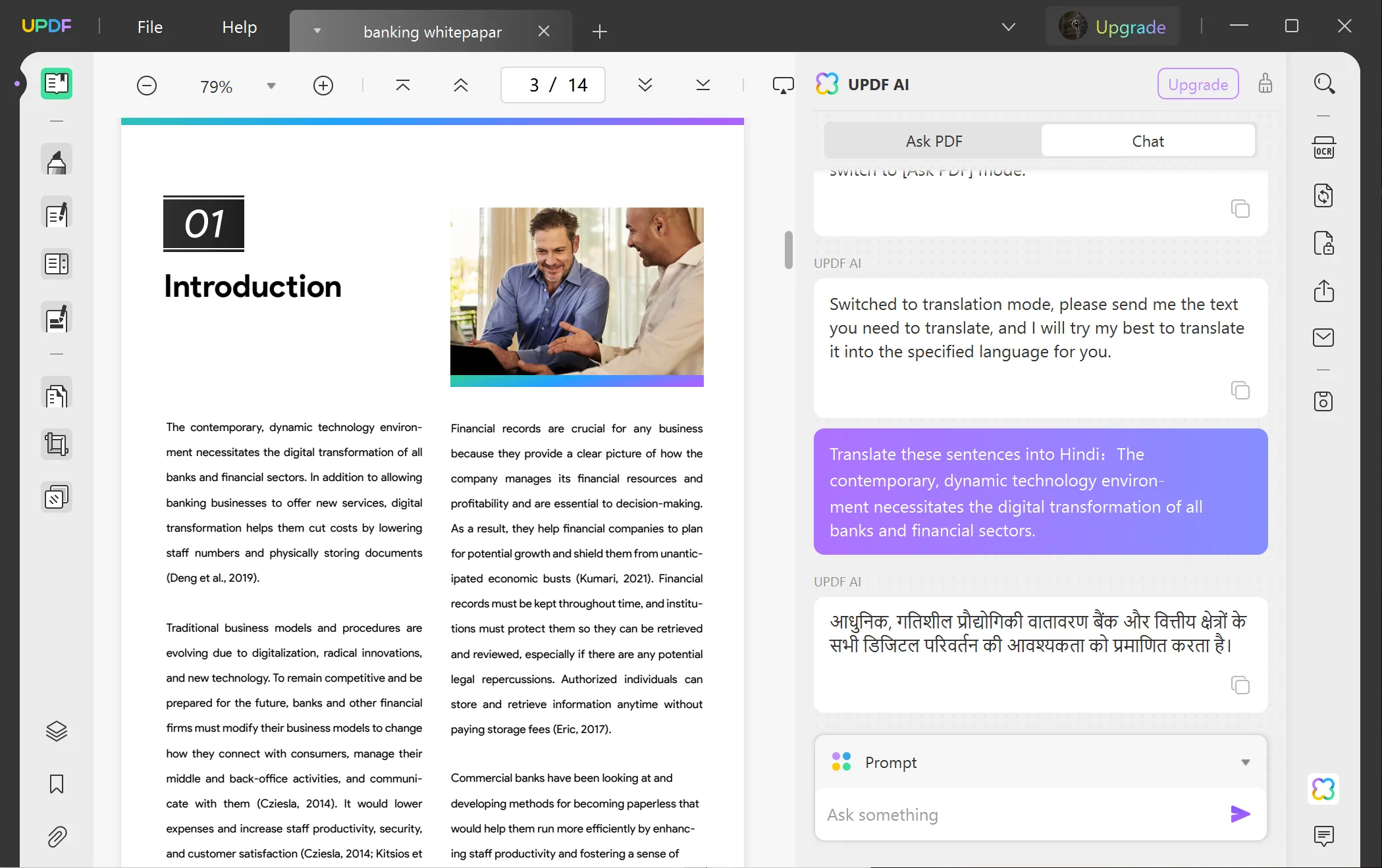
Ile języków obsługuje UPDF AI przy tłumaczeniu plików PDF?
Możesz zauważyć, że w opcjach rozwijanych w UPDF AI do tłumaczenia jest tylko ponad 20 języków, jednak to nie wszystko. Jako tłumacz AI PDF , UPDF obsługuje tłumaczenie PDF na prawie każdy język, a wszystko, co musisz zrobić, to po prostu wysłać odpowiedni monit, aby poprosić o przetłumaczenie na określony język. Ponadto umożliwia również tłumaczenie PDF z różnych języków, takich jak chiński, niemiecki, arabski i rosyjski na angielski . Twój monit może brzmieć „Proszę, pomóż mi przetłumaczyć te zdania na język xxx: [Wklej treść tutaj]. Pobierz UPDF teraz i zacznij natychmiast tłumaczyć swój PDF.
Windows • macOS • iOS • Android 100% bezpieczne
Aby dowiedzieć się więcej o UPDF AI, obejrzyj poniższy film:
Możesz również kliknąć tutaj , aby obejrzeć filmy o korzystaniu z asystenta AI UPDF z prostymi wskazówkami i szczegółowymi krokami zwiększającymi wydajność. A jeśli nie chcesz pobierać oprogramowania, możesz użyć UPDF AI Online, aby cieszyć się wszystkimi funkcjami.
Przeczytaj także : Jak przetłumaczyć plik PDF z angielskiego na marathi? (Dokładnie)
Część 2. Jak używać sztucznej inteligencji do tłumaczenia zeskanowanego dokumentu PDF
Czy mogę przetłumaczyć zeskanowany dokument PDF?
Tak, możesz przetłumaczyć zeskanowany dokument PDF, wykorzystując technologię OCR. Jednym ze sposobów osiągnięcia tego jest użycie UPDF, który obsługuje funkcjonalność OCR. Wykonując te kroki, możesz OCR zeskanowanego dokumentu PDF i płynnie przetłumaczyć jego zawartość:
Krok 1: Otwórz UPDF na swoim urządzeniu
Zainstaluj i zlokalizuj najnowszą wersję UPDF na swoim komputerze. Kliknij prawym przyciskiem myszy i wybierz „Otwórz” lub kliknij dwukrotnie narzędzie, aby je otworzyć. Następnie zaimportuj zeskanowany dokument PDF do UPDF. Możesz to zrobić, klikając opcję „Otwórz plik” i wybierając zeskanowany plik PDF z pamięci komputera.
Windows • macOS • iOS • Android 100% bezpieczne
Krok 2: OCR pliku PDF przy użyciu odpowiedniego narzędzia
Po otwarciu zeskanowanego pliku PDF w UPDF, zlokalizuj funkcję OCR. Stuknij przycisk „ Rozpoznaj tekst za pomocą OCR ” pod ikoną wyszukiwania. Jeśli używasz go po raz pierwszy, musisz pobrać OCR przed jego użyciem.
Krok 3: Dostosuj ustawienia OCR
Następnie musisz dostosować ustawienia. W obszarze „ Typ dokumentu ” upewnij się, że wybrałeś „ PDF z możliwością wyszukiwania ”. Ponadto ustaw „ Układ ” i „ Język dokumentu ”, aby uzyskać lepsze wyniki. Po dostosowaniu ustawień dotknij przycisku „ Wykonaj OCR ”, a zeskanowany dokument będzie edytowalny.
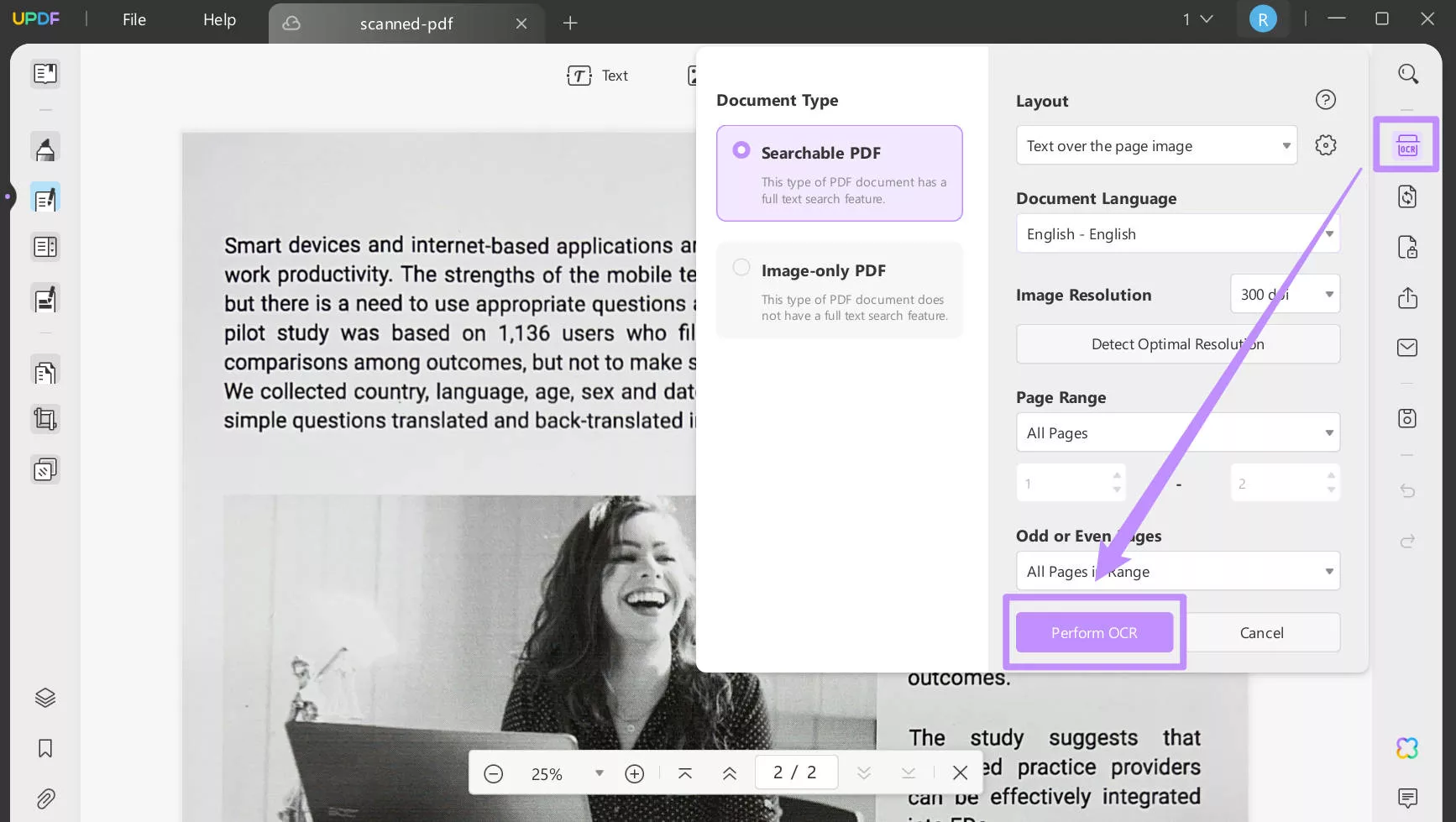
Uwaga: Po wykonaniu OCR cały tekst w dokumencie PDF stanie się możliwy do skopiowania i edycji. Teraz możesz użyć funkcji UPDF AI do tłumaczenia, jak wyjaśniliśmy w części 1 .
Część 3. Jak tłumaczyć pliki PDF za pomocą DeeL
Ponadto DeepL to wiodąca usługa tłumaczeniowa oparta na sztucznej inteligencji, która oferuje wysokiej jakości tłumaczenia w wielu językach. Ta metoda pozwala Ci skorzystać z potężnego silnika tłumaczeniowego DeepL, aby przetłumaczyć swój plik PDF.
Kroki tłumaczenia plików PDF za pomocą DeepL
Tutaj pomożemy Ci odkryć, jak tłumaczyć pliki PDF za pomocą Deepl. Przed złożeniem wniosku przeczytaj szczegółowo każdy krok:
Krok 1: Otwórz plik PDF, który chcesz przetłumaczyć na format UPDF
Przejdź do przeglądarki i wyszukaj DeepL Translator. Przewiń w dół i znajdź przycisk „Pobierz – to nic nie kosztuje” i wybierz go. Po pobraniu otwórz to narzędzie w swoim systemie. Teraz w narzędziu DeepL zaimportuj pliki PDF i ustaw „Tłumacz pliki” i „na” języki, aby tłumaczenie przebiegało płynnie. Kliknij „Tłumacz”, aby rozpocząć teraz proces.

Krok 2: Przetłumacz plik PDF
Następnie wybierz ikonę „Pobierz” w interfejsie DeepL, aby pobrać przetłumaczony plik PDF. Po otrzymaniu wyniku możesz skopiować i wkleić przetłumaczoną wersję w wymaganym miejscu.
Część 4. Jak tłumaczyć PDF online za darmo za pomocą Tłumacza Google
Google Translate to potężne narzędzie, które może pomóc Ci w tłumaczeniu plików PDF, tekstu lub stron internetowych za pomocą AI. Jest szeroko stosowane na całym świecie i obsługuje ponad 135 języków. Możesz łatwo przetłumaczyć swoje dokumenty na wybrany język za pomocą Google Translate. Ponadto można go używać na komputerach, urządzeniach z systemem Android oraz iPhone'ach/iPadach. Wykonaj poniższe kroki, aby skutecznie przetłumaczyć pliki PDF:
Krok 1: Otwórz witrynę Google Translate za pomocą przeglądarki internetowej. Wybierz sposób dostarczenia tekstu, który chcesz przetłumaczyć. Możesz przesłać plik ze swojego komputera lub skopiować i wkleić tekst z innego źródła. Możesz również wpisać tekst bezpośrednio na stronie Google Translate.
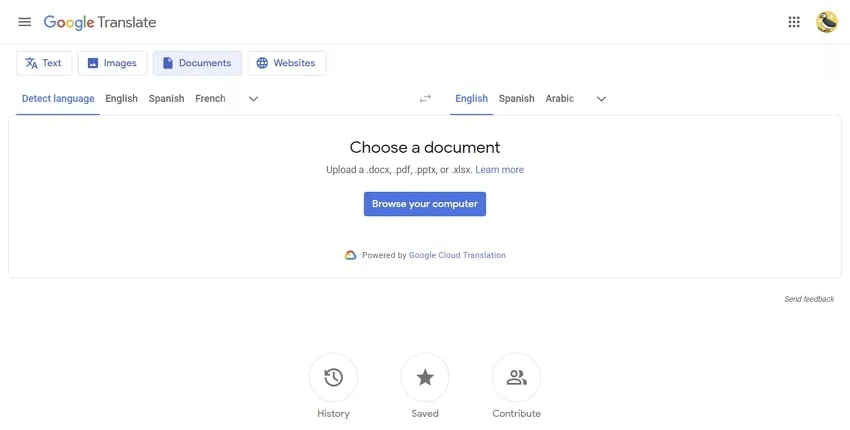
Krok 2: Umieść tekst, który chcesz przetłumaczyć, w lewej kolumnie. Jeśli jednak Google Translate nie wykryje języka automatycznie, możesz ręcznie wybrać język z podanych opcji. Aby przesłać plik PDF, naciśnij przycisk „Przeglądaj komputer” w zakładce „Dokumenty”.
Krok 3: Google Translate automatycznie tłumaczy treść na preferowany język w zakładce „Tekst”. Ponadto masz możliwość ręcznego wyboru żądanego języka. W przypadku procedury przesyłania dokumentu po prostu kliknij przycisk „Tłumacz”, aby rozpocząć proces.
Zalety
- Rozwój tłumaczenia maszynowego za pomocą neuronów
- Łatwe i szybkie tłumaczenie
- Przydatna pomoc w pisaniu tłumaczeń
- Zgodność z pakietem Microsoft Office i Google Workspace
Wady
- Nie można przetłumaczyć pliku opartego na obrazie
- Nie można wykryć zeskanowanych plików PDF
- Brak wyników wysokiej jakości
Część 5. Porównanie 3 narzędzi do tłumaczenia plików PDF za pomocą sztucznej inteligencji
W tym artykule omówiliśmy sposoby tłumaczenia treści PDF za pomocą trzech różnych narzędzi. Po zapoznaniu się z tymi narzędziami do tłumaczenia PDF, musisz być w stanie wybrać najlepszego tłumacza dla swoich potrzeb. Jeśli nadal masz wątpliwości, przeanalizuj poniższą tabelę, aby dokonać świadomego wyboru najlepszego tłumacza PDF.
| Metryka | Sztuczna inteligencja UPDF | GłębokiL | Tłumacz Google |
|---|---|---|---|
| Przetłumacz tekst | |||
| Przetłumacz dokument PDF | |||
| Przetłumacz zeskanowane pliki PDF | |||
| Podsumuj tekst | |||
| Wyjaśnij tekst | |||
| Przepisz tekst | |||
| Współdziałaj z PDF | |||
| Wsparcie platformy | Windows, Mac, Android, iOS | Online, Android, Windows, iOS, Mac, Rozszerzenia | W sieci |
Po przejrzeniu tej tabeli porównawczej możesz dojść do wniosku, że UPDF jest najlepszym narzędziem AI, które pomaga tłumaczyć tekst PDF na więcej niż jeden sposób. Dzięki jego możliwościom AI możesz nawet podsumować lub wyjaśnić zawartość PDF przed wykonaniem tłumaczenia. UPDF oferuje kilka innych korzyści, które pomogą Ci usprawnić proces zarządzania PDF, jak wyjaśniono poniżej.
- Dzięki korzystnym cenom możesz przetłumaczyć nieograniczoną liczbę dokumentów PDF o dowolnym rozmiarze na wybrany język.
- Tłumacz UPDF PDF podaje natychmiastowe wyniki w ciągu kilku sekund od wysłania monitu o przetłumaczenie.
- Z tego narzędzia do tłumaczenia plików PDF możesz korzystać na wielu platformach, w tym Windows, Android, iOS i macOS.
- Oprócz funkcji tłumaczenia UPDF AI może pomóc w interakcji z dokumentami PDF, co pozwoli Ci lepiej je zrozumieć pod każdym względem.
Jeśli chcesz skorzystać z funkcji tego narzędzia do tłumaczenia plików PDF, kliknij przycisk „Bezpłatne pobieranie” poniżej, aby dodać je do swojego zestawu narzędzi.
Windows • macOS • iOS • Android 100% bezpieczne
Część 6. Korzyści z używania sztucznej inteligencji do tłumaczenia plików PDF
Korzystanie ze sztucznej inteligencji do tłumaczenia plików PDF oferuje szereg korzyści w porównaniu z tradycyjnymi metodami tłumaczenia, takimi jak glosariusze. Algorytmy tłumaczenia AI znacznie się poprawiły w ostatnich latach, umożliwiając dokładniejsze i bardziej odpowiednie tłumaczenia. Dzięki pojawieniu się możliwości rozszerzeń AI możesz bezproblemowo integrować zaawansowane funkcje tłumaczeniowe bezpośrednio z istniejącym przepływem pracy, zwiększając wydajność i produktywność. Ponadto narzędzia do tłumaczenia oparte na sztucznej inteligencji zapewniają większą elastyczność i skalowalność, umożliwiając szybsze czasy realizacji i lepszą jakość tłumaczenia. Wraz z tym istnieje wiele innych korzyści, takich jak:
- Szeroki zakres języków: technologia tłumaczeniowa oparta na sztucznej inteligencji obsługuje ponad 100 języków i zapewnia opcje tłumaczeń dla ponad 250 kombinacji językowych, oferując szeroką gamę rozwiązań językowych spełniających zróżnicowane potrzeby.
- Usprawniona współpraca: tłumaczenie oparte na sztucznej inteligencji może automatycznie konwertować teksty do różnych formatów, umożliwiając bezproblemową integrację z istniejącymi przepływami pracy. Ułatwia to współpracę między systemami tłumaczeń AI a tłumaczami ludzkimi, zwiększając produktywność i przyspieszając harmonogramy projektów.
- Oszczędności kosztów i czasu: Wykorzystując narzędzia do tłumaczenia AI, organizacje mogą szybko uzyskać wysokiej jakości tłumaczenia, zmniejszając koszty i czas realizacji. Umożliwia to firmom optymalizację zasobów i przydzielenie ich do innych ważnych zadań.
- Poprawiona dokładność: Systemy nieustannie uczą się i ulepszają na podstawie ogromnych ilości danych, zwiększając dokładność narzędzi do tłumaczenia AI w czasie. Zapewnia to lepszą jakość tłumaczeń i zmniejsza potrzebę rozległej post-edycji przez tłumaczy-ludzi.
- Terminologia branżowa: Systemy tłumaczeniowe oparte na sztucznej inteligencji można wyszkolić tak, aby rozpoznawały i dokładnie tłumaczyły terminologię i żargon branżowy, zapewniając precyzję i zachowując zamierzone znaczenie w ramach wyspecjalizowanych dziedzin.
Część 7. Często zadawane pytania dotyczące tłumaczenia plików PDF
1. Jak mogę bezpłatnie przetłumaczyć plik PDF na język angielski?
Tłumaczenie pliku PDF na angielski za darmo to pestka dzięki UPDF AI, ponieważ pozwala użytkownikom zadawać AI 30 pytań za darmo! Otwórz plik PDF, który chcesz przetłumaczyć, kliknij ikonę „UPDF AI” i wprowadź monit, aby określić preferencje językowe. Pomoże Ci szybko i dokładnie przetłumaczyć pliki PDF na angielski lub dowolny inny język.
2. Jak przetłumaczyć plik PDF o rozmiarze większym niż 10 MB?
Jeśli masz plik PDF, który przekracza 10 MB i musi zostać przetłumaczony, zaleca się skorzystanie z rozwiązania komputerowego w celu przyspieszenia procesu. Możesz użyć UPDF AI, które zapewni możliwość tłumaczenia plików PDF o dowolnym rozmiarze.
3. Jak przetłumaczyć plik PDF na komputerze Mac?
UPDF dla komputerów Mac jest zintegrowany z ChatGPT, umożliwiając użytkownikom tłumaczenie plików PDF bezpośrednio na systemie Mac. Ten tłumacz plików PDF dla komputerów Mac zapewni stabilne i niezawodne tłumaczenie, szczególnie jeśli wolisz unikać korzystania z narzędzi online.
Podsumowanie
Podsumowując, wykorzystanie mocy AI, takiej jak ChatGPT, może zmienić sposób, w jaki tłumaczymy pliki PDF. Dzięki kilku prostym krokom wymienionym powyżej możesz odblokować potencjał narzędzi do tłumaczenia opartych na AI, takich jak UPDF AI. Oferuje potężne możliwości tłumaczeniowe wspierane przez AI. Pobierz i poznaj funkcje, a przekonasz się, jak mogą one ulepszyć Twoje doświadczenie z tłumaczeniem plików PDF.
Windows • macOS • iOS • Android 100% bezpieczne
Ponadto UPDF to kompleksowe narzędzie do edycji plików PDF, które umożliwia użytkownikom edycję, adnotacje, konwersję, organizowanie, wykonywanie funkcji OCR i bezproblemowe udostępnianie plików PDF w edytorze.
 UPDF
UPDF
 UPDF na Windows
UPDF na Windows UPDF na Mac
UPDF na Mac UPDF na iPhone/iPad
UPDF na iPhone/iPad UPDF na Android
UPDF na Android UPDF AI Online
UPDF AI Online UPDF Sign
UPDF Sign Edytuj PDF
Edytuj PDF Zaznacz PDF
Zaznacz PDF Utwórz PDF
Utwórz PDF Formularz PDF
Formularz PDF Edytuj linki
Edytuj linki Przekonwertuj PDF
Przekonwertuj PDF OCR
OCR PDF do Word
PDF do Word PDF do obrazu
PDF do obrazu PDF do Excel
PDF do Excel Zarządzaj PDF
Zarządzaj PDF Scalać PDF
Scalać PDF Podziel PDF
Podziel PDF Przytnij PDF
Przytnij PDF Obróć PDF
Obróć PDF Zabezpiecz PDF
Zabezpiecz PDF Podpisz PDF
Podpisz PDF Redaguj PDF
Redaguj PDF Oczyść PDF
Oczyść PDF Usuń ochronę
Usuń ochronę Otwórz PDF
Otwórz PDF UPDF Chmura
UPDF Chmura Skompresuj PDF
Skompresuj PDF Drukuj PDF
Drukuj PDF Przetwarzanie wsadowe
Przetwarzanie wsadowe O UPDF AI
O UPDF AI Rozwiązania UPDF AI
Rozwiązania UPDF AI Podręcznik użytkownika AI
Podręcznik użytkownika AI FAQ dotyczące UPDF AI
FAQ dotyczące UPDF AI Podsumuj PDF
Podsumuj PDF Przetłumacz PDF
Przetłumacz PDF Porozmawiaj z PDF-em
Porozmawiaj z PDF-em Porozmawiaj z AI
Porozmawiaj z AI Porozmawiaj z obrazem
Porozmawiaj z obrazem PDF do mapy myśli
PDF do mapy myśli Wyjaśnij PDF
Wyjaśnij PDF Głębokie badania
Głębokie badania Przeszukiwanie dokumentów
Przeszukiwanie dokumentów Korektor AI
Korektor AI Pisarz AI
Pisarz AI AI do zadań domowych
AI do zadań domowych Generator quizów AI
Generator quizów AI AI Solver matematyki
AI Solver matematyki PDF to Word
PDF to Word PDF to Excel
PDF to Excel PDF do PowerPoint
PDF do PowerPoint Przewodnik użytkownika
Przewodnik użytkownika Sztuczki UPDF
Sztuczki UPDF FAQs
FAQs Recenzje UPDF
Recenzje UPDF Centrum pobierania
Centrum pobierania Blog
Blog Sala prasowa
Sala prasowa Specyfikacja techniczna
Specyfikacja techniczna Aktualizacje
Aktualizacje UPDF a Adobe Acrobat
UPDF a Adobe Acrobat UPDF a Foxit
UPDF a Foxit UPDF a PDF Expert
UPDF a PDF Expert



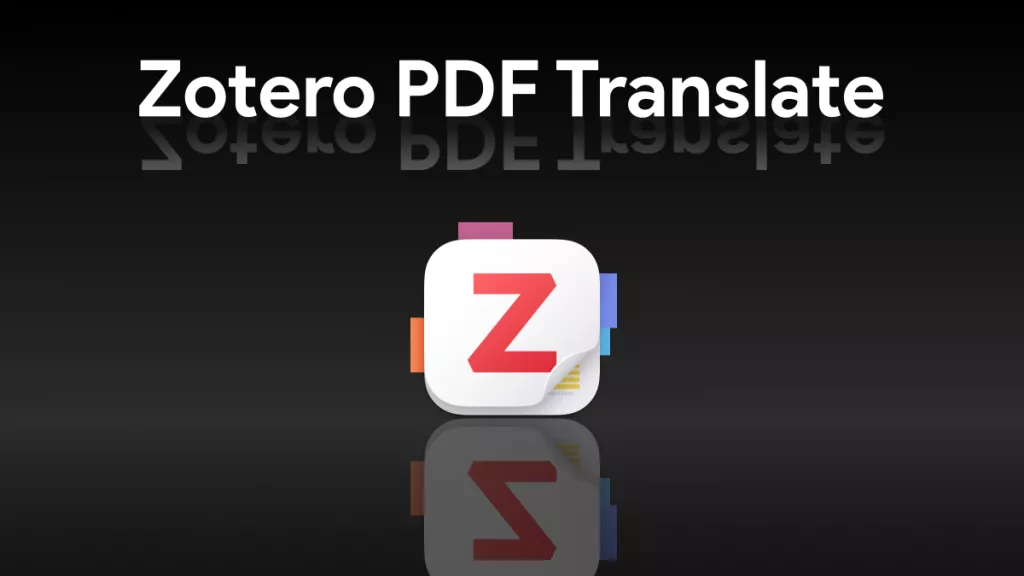

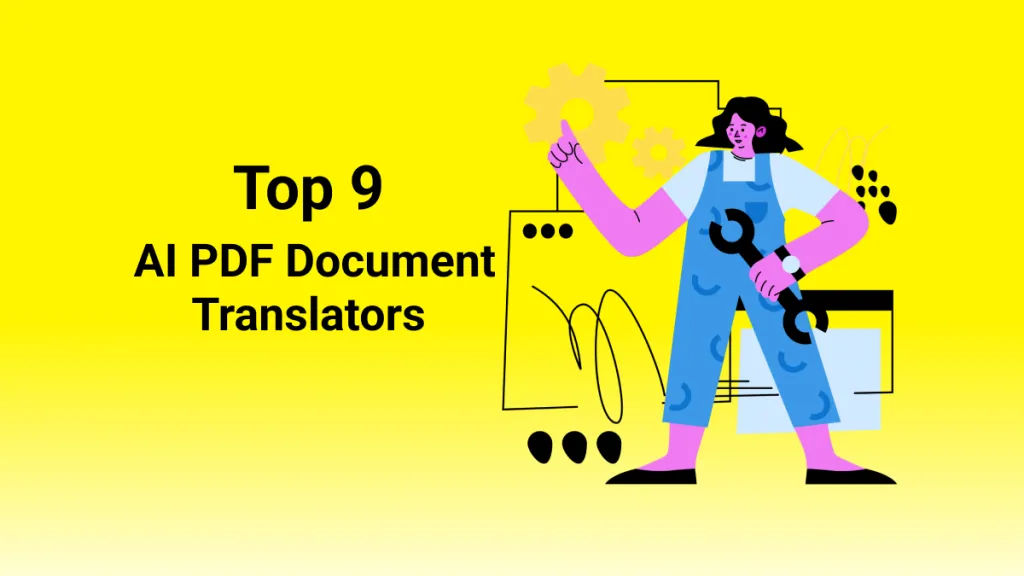



 Placyd Kowalski
Placyd Kowalski 

